Ваши часы опережают или Ваши часы отстают от ошибки в Google Chrome
Если вы пытаетесь открыть веб-сайт в Google Chrome и видите сообщение об ошибке « Ваши часы опережают (Your clock is ahead ) » или « Ваши часы отстают(Your clock is behind) », то вот несколько вещей, на которые вам нужно обратить внимание. Сопутствующий код ошибки может быть NET::ERR_CERT_DATE_INVALID .
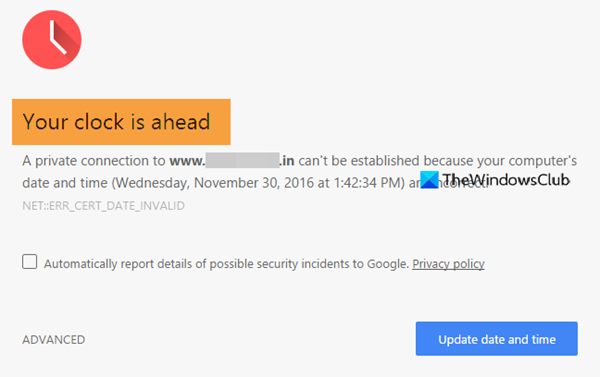
Основной причиной этой проблемы является конфликт синхронизации между сертификатами SSL и часовым поясом вашего компьютера. Если срок действия SSL - сертификата истек, но браузер не может его проверить из-за проблем с часовым поясом, существует вероятность получения одного из этих сообщений об ошибке в Google Chrome .
Ваши часы опережают или Ваши часы отстают от ошибки в Chrome
Чтобы исправить ошибку « Ваши часы опережают(Your clock is ahead) » или « Ваши часы отстают » в (Your clock is behind)Google Chrome , выполните следующие действия.
- Установить время автоматически
- Изменить часовой пояс по умолчанию
- Установите(Set) time.windows.com в качестве сервера времени в Интернете по умолчанию.(Internet)
- Очистить кеш и историю просмотров
- Переустановите SSL-сертификат
Чтобы узнать больше об этих шагах, продолжайте читать.
1] Установите время автоматически
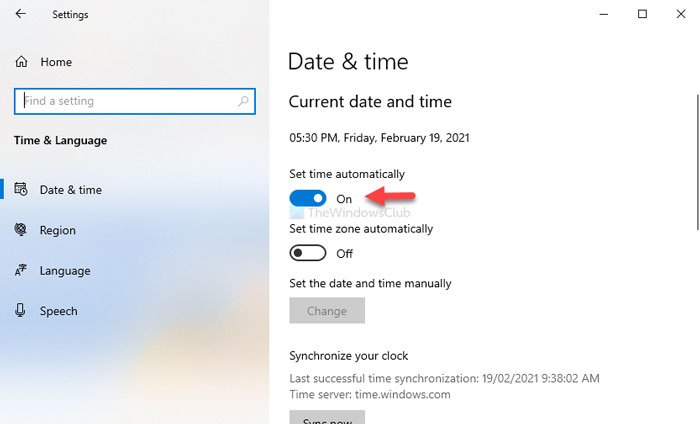
Как и в предыдущих версиях Windows , в Windows 10 можно установить время двумя разными способами. Во- первых(First) , вы можете установить время автоматически. Во- вторых(Second) , вы можете выбрать индивидуальную дату и время в соответствии с вашими предпочтениями. Люди используют последний вариант, когда им нужно что-то протестировать.
Если вы выбрали второй вариант, лучше выбрать первый способ. Для этого нажмите Win+I , чтобы открыть настройки Windows(open Windows Settings) на вашем компьютере, и выберите Time & Language > Date & time . С правой стороны переключите кнопку Установить время автоматически .(Set time automatically )
Перезапустите Google Chrome(Restart Google Chrome) и попробуйте получить доступ к веб-сайту.
2] Изменить часовой пояс по умолчанию
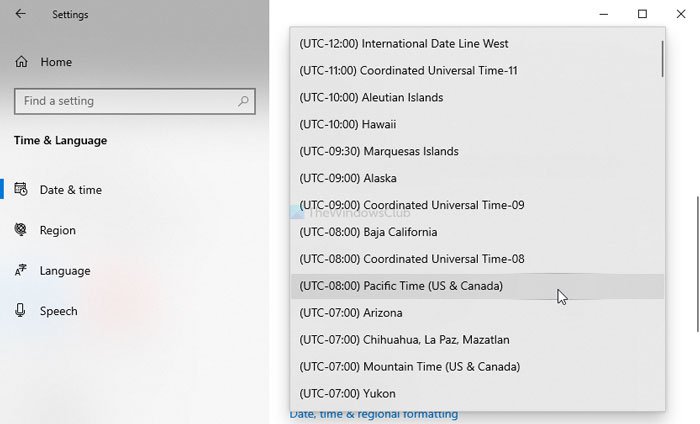
В зависимости от того, откуда вы, Windows 10 выбирает другой часовой пояс для отображения даты и времени. Однако, если вы внесли некоторые изменения в часовой пояс(changes in the time zone) и после этого Google Chrome показывает это сообщение об ошибке на всех веб-сайтах, лучше изменить текущий часовой пояс и переключиться на часовой пояс по умолчанию.
Для этого откройте « Настройки Windows(Windows Settings) » и выберите Time & Language > Date & time . С правой стороны вы можете увидеть раскрывающийся список с надписью «Часовой пояс»(Time zone) . Разверните этот список и выберите часовой пояс соответственно.
3] Установите(Set) time.windows.com в качестве сервера времени в Интернете по умолчанию.(Internet)
По умолчанию Windows синхронизирует дату и время с сервером time.windows.com. Однако, если он был изменен из-за атаки вредоносного или рекламного ПО, вы можете столкнуться с проблемой в Google Chrome . В этом случае вы должны проверить, установлен ли сервер времени в Интернете по умолчанию на time.windows.com(default Internet time server is set to time.windows.com) или нет.
Для этого щелкните правой кнопкой мыши(Right-click) часы, видимые на панели задач(Taskbar) , и выберите параметр « Adjust date/time ». После этого нажмите « Добавить часы для разных часовых поясов(Add clocks for different time zones) » и перейдите на вкладку « Интернет-время ». (Internet Time )Когда он откроется, нажмите кнопку « Изменить настройки» (Change settings ) .

После этого введите в пустое поле time.windows.com , установите флажок « (time.windows.com)Синхронизировать с сервером времени в Интернете(Synchronize with an Internet time server) » и нажмите кнопку « Обновить сейчас(Update now) » .
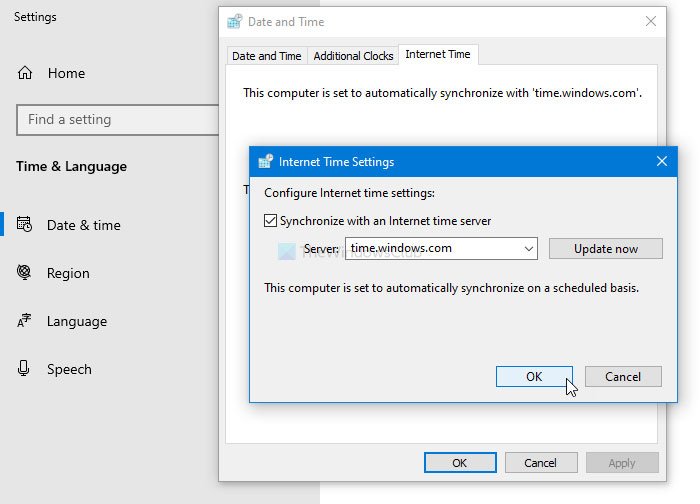
Затем нажмите кнопку « ОК (OK ) », перезапустите Google Chrome и попробуйте открыть веб-сайт.
4] Очистить кеш и историю посещенных страниц
Иногда SSL - сертификат определенного веб-сайта может не работать из-за внутренней ошибки. Если это происходит с вами, вам может пригодиться очистка кеша и истории посещенных страниц. Поэтому следуйте этому подробному руководству, чтобы очистить кеш, файлы cookie и историю просмотров.(clear cache, cookies, and browsing history)
5] Переустановите SSL-сертификат
Это решение работает, только если вы являетесь администратором веб-сайта или можете переустановить сертификат SSL . Поскольку это проблема, связанная с SSL , все первые четыре решения могут не работать, пока вы не перевыпустите сертификат SSL .
Вот некоторые из рабочих решений для решения этой проблемы.
Related posts
Google Chrome не отвечает, Relaunch сейчас?
Как исправить ошибки File Download на Google Chrome browser
Как изменить Default Print Settings в Google Chrome
Как Destroy Profile на Browser Close в Google Chrome
Anna Assistant - идеальный voice assistant для Google Chrome
Download official Google Chrome Темы для вашего браузера
Как изменить размер шрифта по умолчанию в Google Chrome browser
Tab Manager Расширения для повышения производительности в Google Chrome
Google Chrome замерзает или разбивается на компьютер Windows 10
Как проверить свой Internet Connection Speed, используя Google Chrome
З8848681 сообщение на Google Chrome
Google Chrome Ships Online Shopping Функция для размещения заказов с одним краном
Как установить Google Chrome с использованием Windows PowerShell
Fix ERR_SPDY_PROTOCOL_ERROR error в Google Chrome
Как включить или отключить Tab Search icon в Google Chrome
Google Chrome не очистит Browsing History and Data
Google Chrome загрузки застрять на 100%
Как включить и использовать Reading List в Google Chrome
Как отключить автоматический знак в функции в Google Chrome
Google Chrome vs Firefox Quantum для Windows 10
